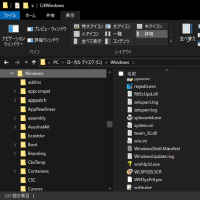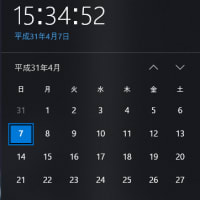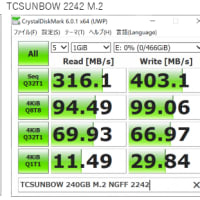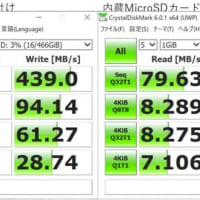わりと簡単に組み立てできました。調整を要するようなところは何もありませんでした。慣れた人なら材料さえ揃っていれば、組み立てに1時間かからないでしょう。
①ケースへの電源の取りつけ
ケースは、ZALMANのZ3 PLUSです。
値段(4,482円)に引かれて買いましたが、シンプルな構造で、良い買いものだったとおもいます。
見た目はシンプルですが、FANがフロントに1つ、トップに2つ、リアにも1つ付いています。
とても良い製品だと思いますが、難を言えばマニュアルが日本語ではありません。まあ、図があるので、なんとかなりましたが、フタを外すだけでも、力であけるのか、引張るのか押すのか、分かりにくかった。

http://www.zalman.co.kr/jpn/product/Product_Read.php?Idx=821
電源は剛力Nakedの600Wにしました。500Wでも良かったかもですが。電源はケースに4本のねじでとりつけるだけ。何の問題もありません。

http://www.scythe.co.jp/power/gouriki-naked.html
②マザーボードにCPUを取りつけ
最初にCPUをマザーボードに取りつけます。その次に、CPUに付属するCPUクーラーをマザーボードに取りつけます。
CPUに付属するCPUクーラーは、新品の場合、CPUクーラー側にグリスが付いているので、改めてグリスをつける必要は無いです。
③マザーボードの取りつけ
マザーボードは6本のねじでケースに固定しますが、ぴったりと1回で収まりました。
多少分かりにくいのは、ケースとマザーボードの電源の接続くらいです。それぞれメーカーが異なるので、ケースとマザーボードと電源のそれぞれの現物とマニュアルを見ながら組み立てることになります。

ASUSのマザーボードは、丁寧な日本語マニュアルがついていて一度でも組み立てやった事のある人なら、ときどきマニュアル見るくらいで進められると思います。
④HDD、光学ドライブ、ブザーの取りつけ
マザーボードに付属のSATAケーブルで、HDDと光学ドライブを接続します。
ブザーはケースに付属してたものを、マザーボードの所定の位置に直接取りつけます。
⑤モニター、スピーカー、キーボード、マウスの取りつけ
モニターはHDMIケーブルで、キーボードとマウスはUSBで接続します。
スピーカーは、当初購入する予定は無かったのですが、デザイン的にも良く合うので、買ってきたものを取りつけました。
INSIGNIAのNS-PCS40 1,980円

⑥初回電源投入
ブザーが、ピッと鳴って、FANが回って、モニターのランプが付いたら成功です。
最初、電源の接続を間違えていて、マザーボードのLEDが点灯したのは、ちょっと焦った。
でも、マザーボードにLEDが付いているのはかなり安心ですね。どこで間違えたのか分かりやすいので。ケーブルの接続は向きを間違えて接続できないようになっているから、よほどの事が無い限り接続を誤る事もないでしょう。
BIOSの設定画面がただしく出れば、OKです。起動ドライブをDVDに替えておきます。
あんまりにも簡単で、少々驚きました。